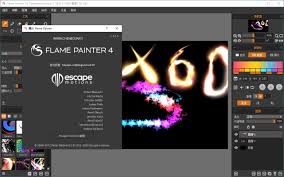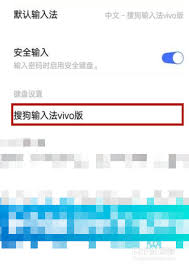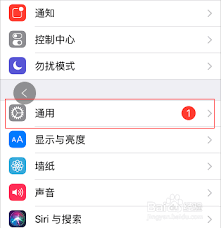如何关闭电脑防火墙
2025-05-30 21:15:04 作者:kaer
在使用电脑的过程中,有时我们需要关闭防火墙,比如进行一些特殊的网络设置或安装某些软件时。以下为您介绍关闭防火墙的3种方法。
方法一:通过控制面板关闭
1. 按下“windows”键+“r”键,打开“运行”对话框。
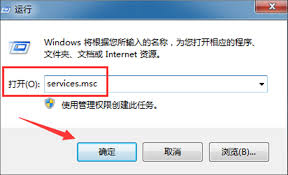
2. 在对话框中输入“control”,然后点击“确定”,打开控制面板。
3. 在控制面板中找到“系统和安全”选项。
4. 进入“系统和安全”页面后,找到“windows防火墙”。
5. 点击“windows防火墙”,在左侧选择“打开或关闭windows防火墙”。
6. 在弹出的窗口中,选择“关闭windows防火墙(不推荐)”,然后点击“确定”即可。
方法二:在通知区域关闭
1. 在任务栏的通知区域找到防火墙图标。通常是一个盾牌形状。
2. 右键点击该图标,在弹出的菜单中选择“打开或关闭windows防火墙”。
3. 后续操作与方法一中通过控制面板进入后的步骤一致,即选择“关闭windows防火墙(不推荐)”,再点击“确定”。
方法三:使用命令提示符关闭
1. 按下“windows”键+“r”键,打开“运行”对话框。
2. 在对话框中输入“cmd”,然后点击“确定”,打开命令提示符窗口。
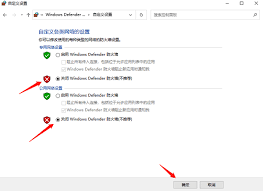
3. 在命令提示符中输入“netsh advfirewall set allprofiles state off”,然后按下回车键。
4. 此时系统会提示防火墙已关闭。
需要注意的是,关闭防火墙会使电脑的安全性降低,可能更容易受到网络攻击和恶意软件的入侵。所以在关闭防火墙后,应谨慎进行网络活动,仅在必要的情况下暂时关闭,完成操作后及时重新开启防火墙,以保障电脑系统的安全稳定运行。通过以上三种方法,您可以根据自己的需求和操作习惯选择合适的方式来关闭电脑防火墙。
免责声明:以上内容源自网络,版权归原作者所有,如有侵犯您的原创版权请告知,我们将尽快删除相关内容。